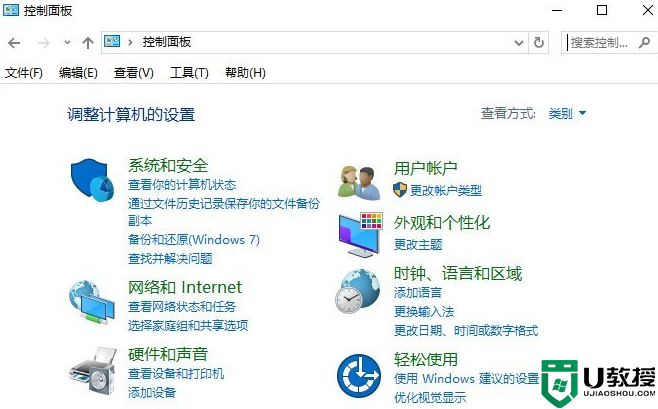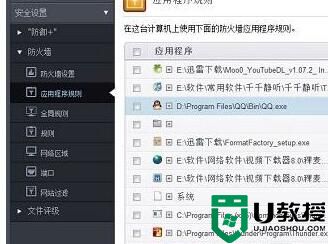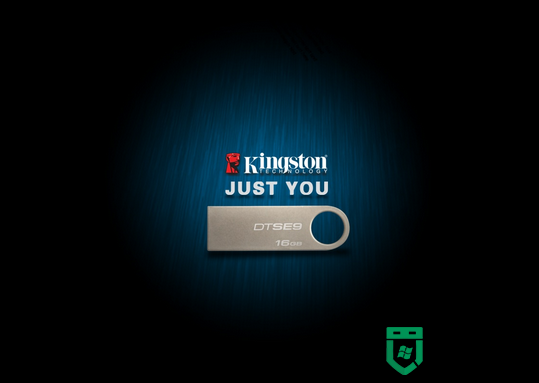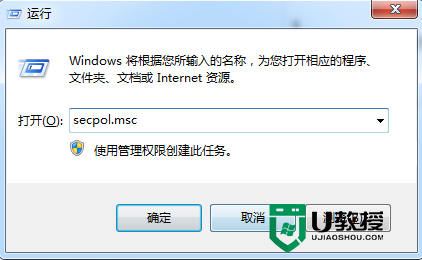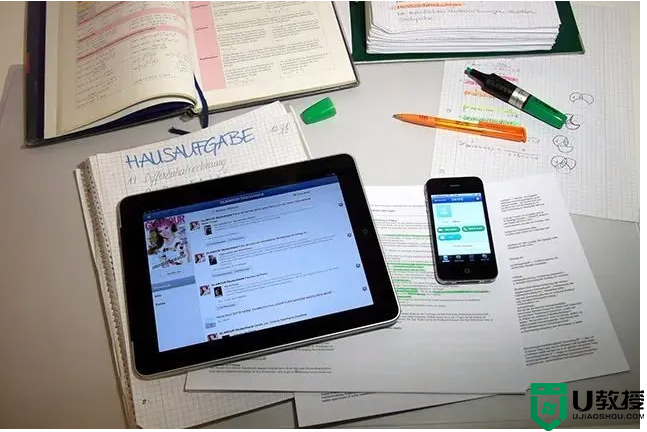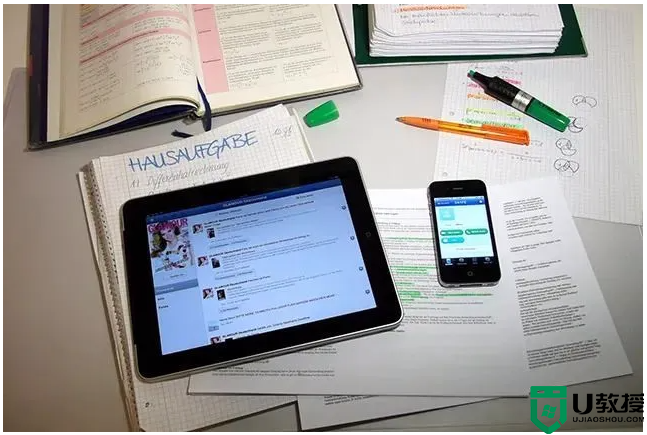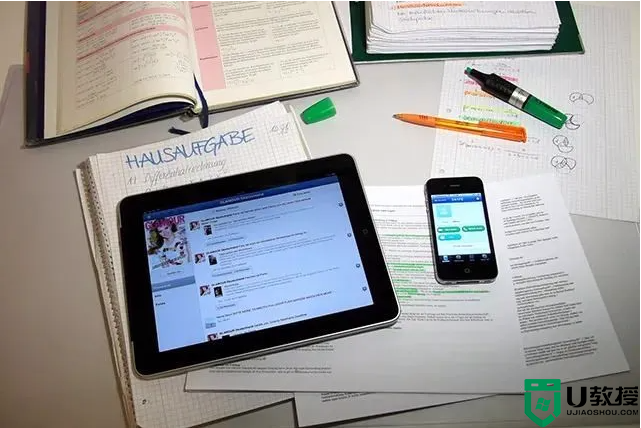平板电脑禁止某个程序联网的解决方法
时间:2024-01-11作者:bianji
平板电脑怎么禁止某个程序联网?最近有位用户在使用电脑的过程中,一直出现持续性的卡顿现象,到后台一看,有某个应用程序一直在后台自动联网并下载东西,导致电脑异常卡顿,到底怎么禁止某个程序联网呢?一起看看。
平板电脑禁止某个程序联网的解决方法:
1.打开电脑中的控制面板界面,随后选择系统和安全进入。
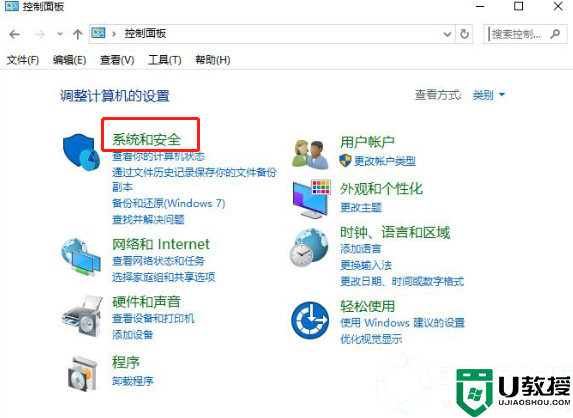
2.开始在打开的界面中点击windows防火墙进入。
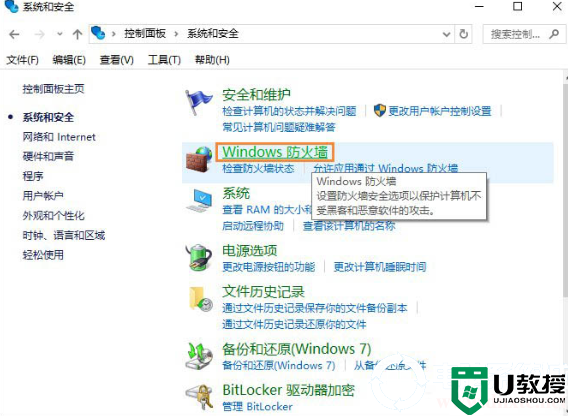
3.随即打开高级设置界面。
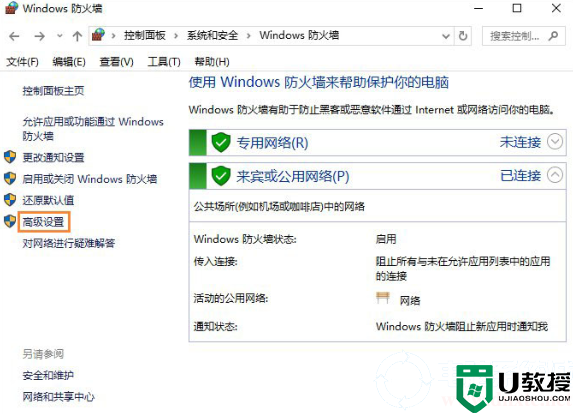
4.在左侧选择出站规则中的新建规则进入。
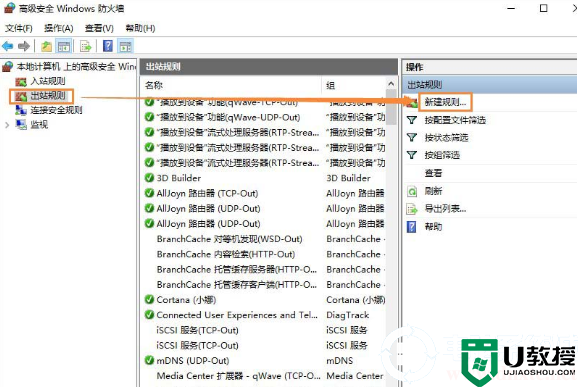
5.开始在程序中点击浏览找到需要阻止联网的程序。
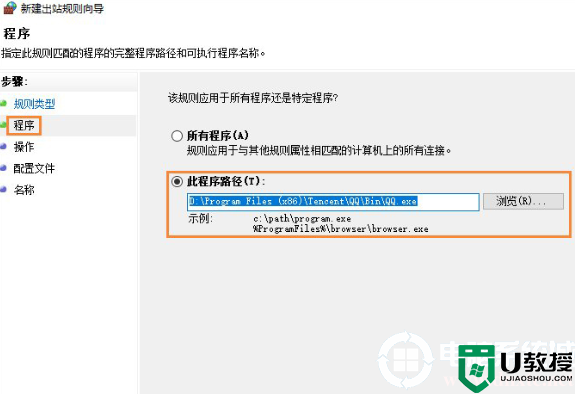
6.选择阻止连接,最后进入下一步操作,按照提示进行操作即可。
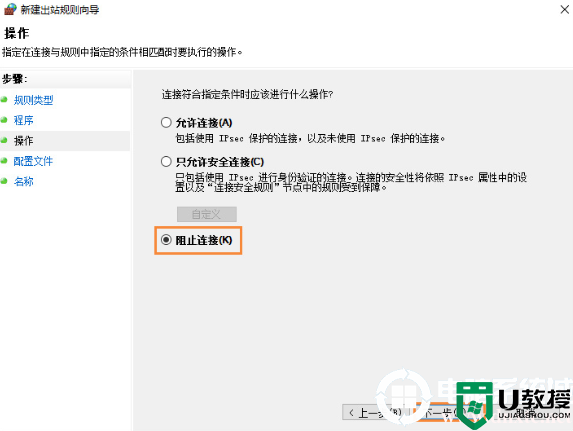
通过以上方法,平板电脑就可以禁止某个程序联网了,希望可以帮助到大家,想了解更多内容可以对电脑系统城进行关注!